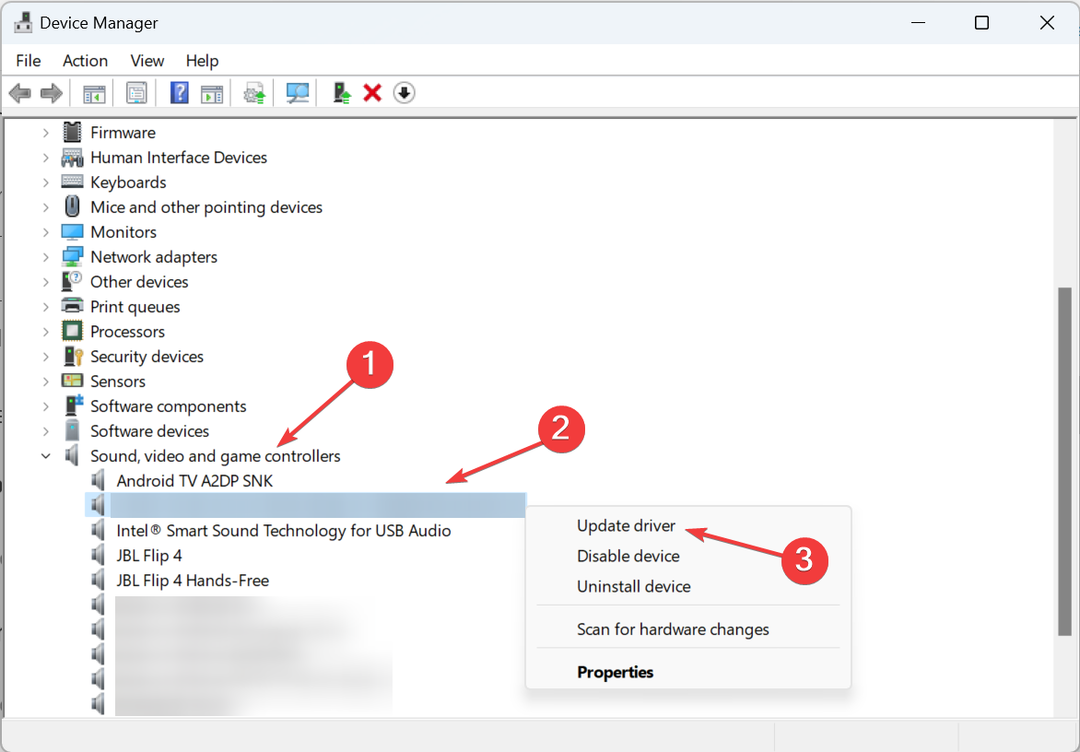드라이버를 최신 상태로 유지하는 다양한 방법 알아보기
- 업데이트된 그래픽 드라이버는 PC의 최적 성능을 위해 필수적입니다.
- Intel Iris Xe Graphics 드라이버를 수동으로 다운로드하여 설치하는 것이 최선의 선택입니다.
- 드라이버를 다운로드하기 전에 현재 버전을 확인해야 합니다.

엑스다운로드 파일을 클릭하여 설치
- Outbyte 드라이버 업데이터를 다운로드합니다.
- PC에서 실행 문제가 있는 모든 드라이버를 찾습니다.
- 그런 다음 클릭 선택한 항목 업데이트 및 적용 최신 드라이버 버전을 얻으려면.
- OutByte Driver Updater가 다운로드되었습니다. 0 이번 달 독자 여러분.
드라이버는 컴퓨터의 중추입니다. 드라이버가 제대로 작동하지 않으면 디스플레이 관련 오류, 전체 시스템 오작동, 응답하지 않는 하드웨어.
당신의 드라이버가 최신 상태입니다 할 수 있는 일차적인 일입니다. 그래서 오늘 Intel Iris Xe Graphics 드라이버를 다운로드하고 업데이트하는 방법을 배우게 됩니다. 알아야 할 사항은 다음과 같습니다.
Intel Iris Xe 그래픽 드라이버란 무엇입니까?
Intel Iris Xe 그래픽 드라이버는 얇고 가벼운 장치에서 우수한 게임 옵션을 제공하려는 회사의 노력입니다. 이 드라이버는 현재 엔트리 레벨 게임에 중점을 두고 있지만 통합 그래픽 성능에 대한 기준을 높입니다.
그러나 가장 강력한 기계라도 정기적으로 업데이트하지 않으면 제대로 작동하지 않습니다.
인텔 그래픽 드라이버를 업데이트해야 합니까?
소프트웨어 구성 요소가 제대로 작동하도록 유지하는 것은 PC의 웰빙을 위해 필수적입니다. 최신 드라이버가 없으면 컴퓨터에서 그래픽을 렌더링하거나 시각적 콘텐츠를 표시할 수 없으므로 시스템의 전반적인 성능과 안정성에 문제가 발생합니다.
인텔 Iris Xe 그래픽 드라이버를 업데이트해야 하는 이유는 다음과 같습니다.
- 최적의 PC 성능: 그래픽 드라이버 업데이트 버그 수정을 포함하고 안정성 개선 및 새로운 중요 기능을 소개합니다. 컴퓨터 성능 향상.
- 시스템 오류 감소: 최신 시스템을 유지하는 것은 PC가 제대로 작동하는 데 필수적입니다. 오래된 드라이버 또는 결함이 있거나 누락된 드라이버는 다음과 같은 몇 가지 주요 오류를 포함하여 몇 가지 오류를 유발할 수 있습니다. 죽음의 블루 스크린.
- 더 나은 게임 및 전반적인 사용자 경험: 오류가 적고, 더 빠른 PC, 보다 사실적인 그래픽. 드라이버를 업데이트하면 게임 플레이뿐 아니라 전체 사용자 경험이 향상됩니다.
이제 Intel Iris Xe Graphics 드라이버를 최신 상태로 유지하는 것이 중요하다는 것을 확신했으므로 정확히 어떻게 해야 하는지 알아보겠습니다.
Intel Iris Xe 그래픽 드라이버를 어떻게 다운로드하고 업데이트합니까?
1. 제조사 홈페이지에서
- 제조업체 웹 사이트로 이동하기 전에 현재 드라이버 버전을 다시 확인해야 합니다. 그렇게 하려면 다음으로 이동하십시오. 기기 관리자 를 마우스 오른쪽 버튼으로 클릭하여 시작 메뉴 아이콘 팝업 메뉴에서 선택합니다.

- 이동 디스플레이 어댑터. 드라이버를 마우스 오른쪽 버튼으로 클릭하고 선택하십시오. 속성.

- 드라이버 탭에 있는지 확인합니다. 날짜와 버전을 확인하십시오.

- 지금 방문하세요 인텔의 공식 지원 페이지 인텔 아이리스 Xe 그래픽용.
- 사양과 일치하는 버전을 찾습니다. 일반적으로 시스템에서 사용할 수 있는 최신 릴리스를 원할 것입니다. 클릭 다운로드 옆에 있는 버튼.

- 설치 파일을 실행하고 화면의 지시에 따라 프로세스를 완료하십시오.
- PC를 다시 시작하십시오.
공식 지원 페이지에서 Intel Iris Xe 그래픽 드라이버를 다운로드하고 설치하는 데 문제가 있는 경우 PC 제조업체의 웹 사이트에서 다운로드할 수 있습니다. 제조업체의 드라이버 지원 페이지를 Google에서 검색하고 설정을 다운로드한 다음 설치 프로그램을 실행합니다.
다음은 시장에 나와 있는 두 주요 제조업체의 Intel Iris Xe 그래픽 드라이버 페이지입니다.
- 작은 골짜기
- 레노버
그래픽 드라이버 수동 다운로드 및 설치 프로세스를 완전히 제어할 수 있는 최상의 옵션입니다. 보시다시피 조금 더 많은 지식이 필요하지만 단계를 면밀히 따르면 문제가 되지 않습니다.
2. 장치 관리자를 통해
- 누르다 윈도우 + 엑스 키를 눌러 팝업 메뉴를 엽니다. 선택하다 기기 관리자.

- 이동 디스플레이 어댑터. 드라이버를 마우스 오른쪽 버튼으로 클릭하고 선택하십시오. 드라이버 업데이트.

- 선택하다 드라이버 자동 검색 장치가 새 버전을 찾을 수 있도록 합니다.

- 새 버전을 찾으면 컴퓨터를 다시 시작하여 변경 사항을 적용하십시오.
과거에는 Windows 장치 관리자가 컴퓨터와 웹에서 사용 가능한 최상의 드라이버를 검색했습니다. 이제는 로컬에서만 작동하므로 최신 버전을 찾지 못하는 경우가 있습니다.
소프트웨어가 표시되면 장치에 가장 적합한 드라이버가 이미 설치되어 있습니다. 메시지가 나타나면 수동으로 설치하거나 Windows 업데이트를 참조하는 것이 더 나을 수 있습니다.
- Windows 10/11에서 NVIDIA 드라이버를 롤백하는 방법
- Ashampoo Driver Updater: 다운로드 및 설치 방법
- IgfxCUIService.exe는 무엇이며 충돌하는 경우 수정하는 방법
- RunSW.exe 란 무엇이며 높은 메모리 사용량을 수정하는 방법
3. Windows 업데이트를 통해
- 잡고 있다 윈도우 + 나 여는 열쇠 설정 그리고 선택 윈도우 업데이트. 이동 고급 옵션.

- 클릭 선택적 업데이트.

- 목록에 있는 경우 그래픽 드라이버의 확인란을 선택하고 다음을 클릭합니다. 다운로드 및 설치.

- 프로세스가 완료될 때까지 기다렸다가 컴퓨터를 다시 시작하십시오.
4. 전문 소프트웨어 사용

보다 자동화된 접근 방식을 선호하는 경우 다음을 선택할 수 있습니다. 신뢰할 수 있는 드라이버 업데이트 도구. 또한 Intel은 다음과 같은 자체 소프트웨어를 제공합니다. 인텔 드라이버 및 지원 도우미(DSA) 시스템의 최신 드라이버를 자동으로 감지하고 설치할 수 있습니다.
이러한 도구는 시스템에서 오래된 드라이버를 검색하고 최신 버전의 다운로드 및 설치 프로세스를 단순화하는 데 도움이 됩니다.
제안을 드리기 위해 Windows PC에서 누락되거나 오래된 드라이버를 처리하는 드라이버 업데이트 응용 프로그램을 테스트하고 지속적으로 사용합니다. 이 도구는 시스템의 빠른 전체 스캔으로 시작하여 설치해야 하는 모든 드라이버가 포함된 목록을 제공합니다.
⇒ Outbyte 드라이버 업데이터 받기
오늘은 여기까지였습니다! 이제 Intel Iris Xe 그래픽 드라이버를 다운로드하고 업데이트하는 데 필요한 모든 것을 알게 되었습니다.
또한 배우고 싶을 수도 있습니다. Windows 11에서 오래된 드라이버 오류를 수정하는 방법.
추가 지원이 필요하거나 추가 질문이 있습니까? 아래의 댓글 섹션을 사용하는 것을 부끄러워하지 마십시오.
여전히 문제가 있습니까? 이 도구로 문제를 해결하세요.
후원
일부 드라이버 관련 문제는 맞춤형 드라이버 솔루션을 사용하여 더 빠르게 해결할 수 있습니다. 여전히 드라이버에 문제가 있는 경우 간단히 설치하십시오. OutByte 드라이버 업데이터 즉시 시작하고 실행하십시오. 따라서 모든 드라이버를 업데이트하고 다른 PC 문제를 즉시 해결할 수 있습니다!
![Avast Driver Updater 다운로드 및 설치[무료 평가판]](/f/e0d993071dfe7f677816e7ff32653f07.png?width=300&height=460)